
Live2DViewerEX是一款相当强大的电脑动态桌面类软件。本软件可以为用户提供一款非常有趣的桌面动态可交流AI,并且这个AI的形象用户还可以自己进行设置哦!使用最为短暂的时间打造出更加多样的动态桌面,而软件中还有着跟更多的图像等待着您的探索哦。本软件有着壁纸模式以及桌面模式两种不同的模式,其中的壁纸模式就跟寻常的壁纸软件一样,只是更加的清晰以及好用,而桌面模式就是本软件的一大特色了,在这个模式下您可以与用户自己设置好的图像人物进行对话以及交流,同进行询问的方式来解决自己的问题,基本上就是将一个解答问题的窗口换成了人物形象的样子。而人物形象在本软件中一般都是已2D形象进行出现的,一般都是由用户自己进行编辑,当然您也可以使用软件所提供的样板,不过感觉还是自己进行制作更加好点,并且您下载这个软件不就是为了突破次元壁来看见更多的萌妹吗?在编辑人物形象的时候,用户可以打开本软件中那极为强大的形象编辑功能界面,这个界面中拥有着模型导入、背景编辑、特效添加、滤镜加持等多种多样的可编辑功能,能够帮助您打造出更为完美的角色,其中最为重要,并且用户最为关心的相必就是人物模型功能吧,人物模型在本软件中用户可以自己进行编辑创造以及导入,自己进行创作的话是需要非常精巧的技术的,一般来说不是特别专业的话都是不太建议的,而导入功能就是非常有趣的了,用户可以通过网上的一些教程,将那些存在于游戏以及一些文件之中的模型导入在本软件内,制作出美丽的模型,并且在随后进行细节处理的过程中您还可以对其进行特效的添加哦,其中有着雨水、小雪、荧光等各种不同的特效等待着您的挑选。小编强烈推荐本款Live2DViewerEX最新破解版,感兴趣的小伙伴们,快来下载吧。
安装教程(附破解教程)
1.解压下载文件;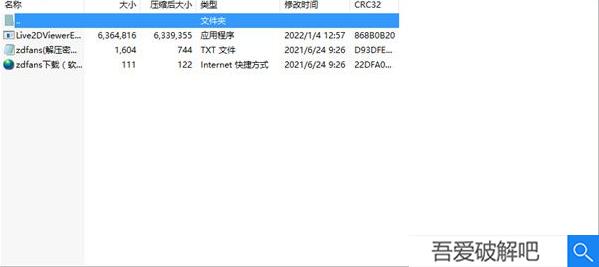
2.进入解压文件,点击软件运行;
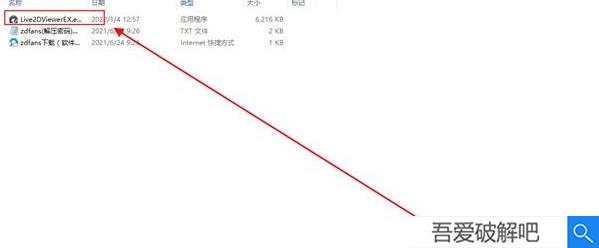
3.打开软件;
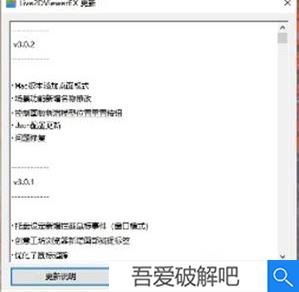
4.开启您的动态桌面吧!

软件介绍
1.Live2DViewerEX电脑破解版是一款功能强大的电脑动态桌面软件;2.该软件可以让我们选择自己喜欢的Live2D角色在您的桌面中并能够互相交流;
3.而且还可以让我们同时支持Windows和MacOS的梦幻动态壁纸,让你的桌面更美;
4.高精度面部捕捉(Windows / MacOS / Android / iOS),以及各种丰富的功能
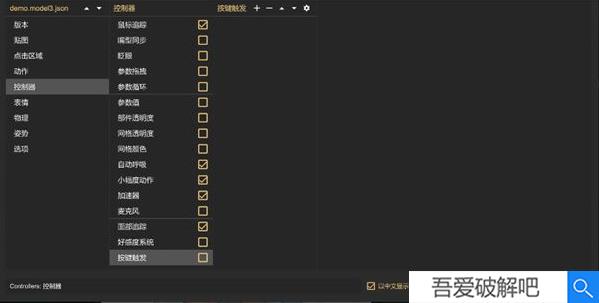
功能特点
1.跨平台:Windows、MacOS和Android;2.壁纸模式和桌面模式随意切换;
3.模型:多模型展示、交互、编辑、导入(创意工坊、LPK、Json文件);
4.背景:支持图片、视频、全景图片和视频、网页;
5.特效:雨和雪、可视化效果器、漂浮粒子;
6.滤镜:多达48种可配置屏幕滤镜;
7.小部件:数字时钟、模拟时钟、日历、提醒、音乐播放器、资源监视器;
8.快照:保存&读取场景;
9.ExAPI:编写您自己的软件并与Live2DViewerEX交互。
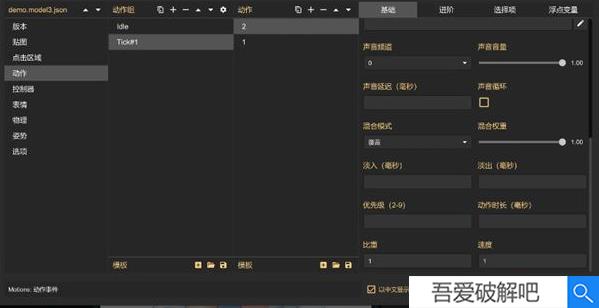
常见问题
1.如何随系统启动?托盘图标右键→选项→开机自启动;
2.如何在其他应用全屏/最大化时让壁纸暂停?
托盘图标右键→选项→找到相应选项按照需要选择;
3.托盘选项的快捷键有什么用?
快捷键作为代替桌面快捷图标的功能,在鼠标点击桌面之后,通过按下快捷键可以快速打开/关闭快捷菜单,进入/退出编辑模式;
4.为何在控制面板看不到背景、特效、滤镜的标签页?
当应用处于桌面模式时,背景、特效和滤镜是无法使用的,托盘右键→启动模式切换成壁纸模式后方可设置;
5.无法加载视频背景?
由于硬件和系统环境的差异性,某些视频在某些设备上无法正常播放,此情况属于正常现象;
6.模型贴图显示异常?
控制面板→设定→显示,开启贴图修正并尝试调整各向异性过滤级别(此选项会增加GPU使用率);
7.CPU/GPU占用过高?
加载数个模型、滤镜、特效以及视频背景,会导致CPU和GPU占用率升高,具体来说模型、视频(软件解码)影响CPU占用,滤镜、特效、视频(硬件解码)影响GPU占用。
怎么使用
1.第一次启动1.第一次启动首次启动,应用会显示 托盘图标、快捷图标、默认模型和背景,并弹出一个 控制面板窗口
2.托盘图标
主要控制一些系统相关的功能。
3.快捷图标
可随意拖动,点击可展开。快捷图标主要方便用户快速切换模型、背景、特效等,无需打开控制面板。
4.控制面板
应用主控制界面,大部分功能都在此控制。
5.订阅模型
点击控制面板左下角,浏览创意工坊,按钮类型选择,Live2D,选中喜欢的模型,点击订阅按钮
待模型下载完毕,返回模型标签页,即可看见刚刚订阅的模型
6.添加模型
应用可以同时展示5个模型,通过右上角模型槽指示器切换当前所在模型槽
7.编辑模型
点击快捷图标中的 打开编辑面板 或点击控制面板中的 编辑 按钮,会在模型前弹出编辑面板,按照提示进行模型编辑。
8.编辑背景
点击 编辑 按钮打开编辑面板
点击 全屏 按钮恢复背景全屏状态
点击列表项可以选择希望编辑背景的显示器
9.效果
双击效果器列表项设置效果,此方式会移除其他所有效果
点击列表项右边的开关按钮可以添加效果,此方式不会移除其他效果
选中某个列表项,可以看到该效果的可配置项,每种效果的配置项可能不同,请自己尝试
10.滤镜
操作方式同效果功能
11.小部件
点击列表项右边开关按钮打开/关闭小部件
选中打开的小部件,可以调整小部件参数
小部件默认可以通过鼠标自由移动,点击锁图标可以锁定小部件
温馨提示
1.若系统中安装了安全卫士之类的软件,请务必将应用加入白名单;2.暂不支持全屏窗口自动暂停,请在进入游戏或其他全屏窗口之前手动暂停应用;
3.Win7系统下需要开启Aero主题;
4.关于系统资源占用率方面,因为Unity的限制请勿拿WE等其他的壁纸应用来比较,目前是无法达到那种优化程度的。
系统需求一览
最低配置操作系统: Windows 7 (需要Aero主题), 8, 8.1, 10
处理器: Intel i3 或同等级别
内存: 1 GB RAM
显卡: HD Graphics 4000 或以上
DirectX 版本: 10
网络: 宽带互联网连接
存储空间: 需要 1.5 GB 可用空间
推荐配置
操作系统: Windows 8.1, 10
处理器: Intel i7 或同等级别
内存: 2 GB RAM
显卡: NVIDIA GeForce GTX 660, AMD HD7870, 2 GB VRAM 或以上
DirectX 版本: 11
网络: 宽带互联网连接
存储空间: 需要 1.5 GB 可用空间
网友 朝辞与慕别 评论:
使用感受:塑造了一个相当之强大的产品,简单有效并且好用,无论是应用功能还是优点特点,绝不亚于其他同类头部产品,真的很优秀







 Topaz Video Enhance AI
Topaz Video Enhance AI Geomagic Design X
Geomagic Design X  DAEMON Tools Ultra 6
DAEMON Tools Ultra 6 CLO Enterprise 4
CLO Enterprise 4 Acronis True Image 2021
Acronis True Image 2021 CSS Civil Site Design 2021
CSS Civil Site Design 2021 CAXA CAPP工艺图表 2021
CAXA CAPP工艺图表 2021 PaintTool Ver.2
PaintTool Ver.2 BarTender Designer
BarTender Designer Qimage Ultimate
Qimage Ultimate Sharpdesk
Sharpdesk PDFCreator
PDFCreator